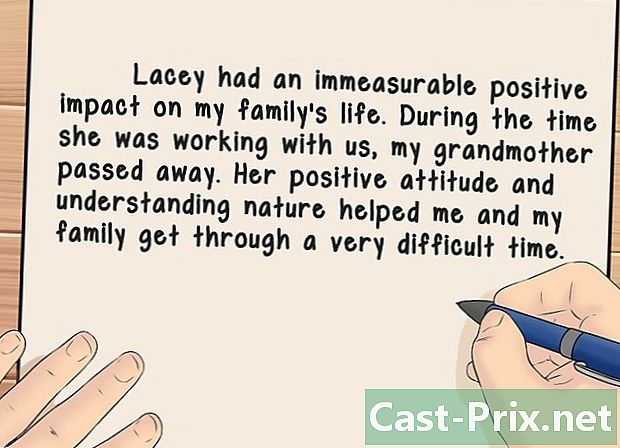Sådan gør du din Android-telefon hurtigere
Forfatter:
Laura McKinney
Oprettelsesdato:
8 April 2021
Opdateringsdato:
1 Juli 2024

Indhold
- etaper
- Metode 1 Deaktiver animationer på hans Android
- Metode 2 Luk ubrugte nylige applikationer
- Metode 3 Ryd applikationscachen
Du har muligvis allerede bemærket, at din Android-telefon bliver langsommere og langsommere med tiden og havde problemer med at udføre sine sædvanlige opgaver. Dette problem vedrører ikke kun Android, da selv iOS-enheder lider af afmatning efter et stykke tid. Årsagen til dette fald i ydelsen er ganske enkel: din telefon har ikke de samme apps eller indstillinger, som den gjorde for et år siden, men heldigvis er der nogle tip, du kan prøve at administrere dine apps og indstillinger og give tilbage til din Android en anden ungdom.
etaper
Metode 1 Deaktiver animationer på hans Android
-

Tryk på applikationsskuffeknappen. En liste over alle programmer, der er installeret på din enhed, åbnes. -
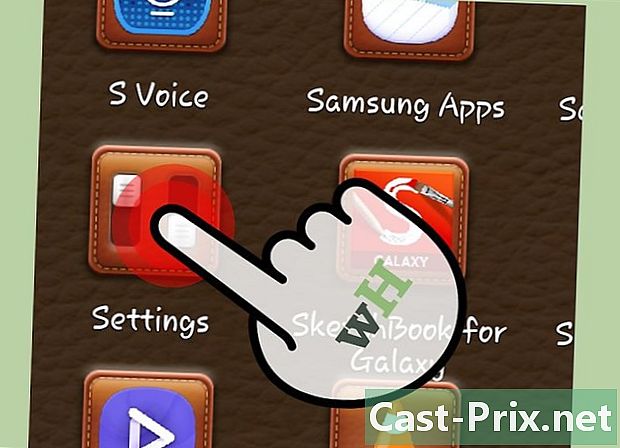
Gå til indstillingerne. Se efter ikonet for hak på hjulet, og tryk på det for at åbne en menu med indstillingsindstillingerne. -

Vælg Om telefonen. Rul ned på listen over indstillinger, der vises, og tryk på Om telefonen for at åbne et nyt vindue med oplysninger om din enhed. -
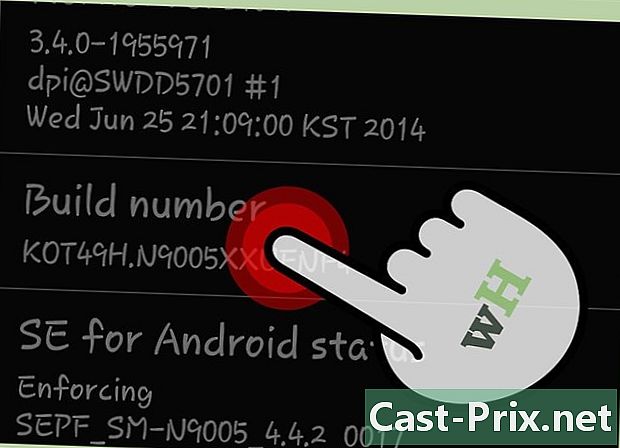
Se efter build-nummeret. Rul ned til build-nummeret (serien), der normalt findes i bunden af listen. -

Tryk 7 gange på build-nummeret. Dette aktiverer udviklerindstillingerne på din enhed, som vil blive bekræftet af en anmeldelse på skærmen. -
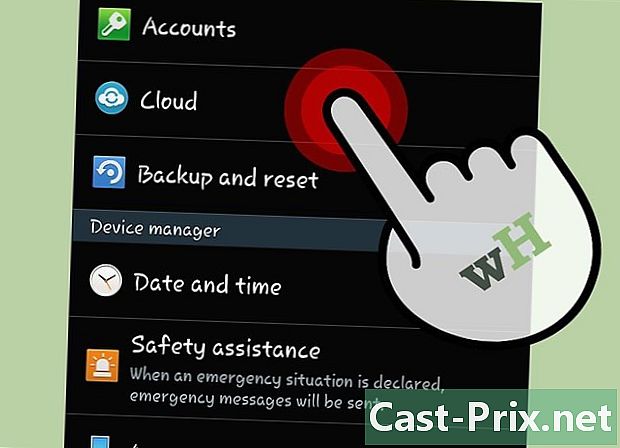
Vend tilbage til det forrige skærmbillede. Gå tilbage til indstillingsmenuen ved at trykke på tilbage-knappen på din enhed. -

Tryk Udviklerindstillinger. Siden Option udviklere åbner. Denne side er som standard deaktiveret. -
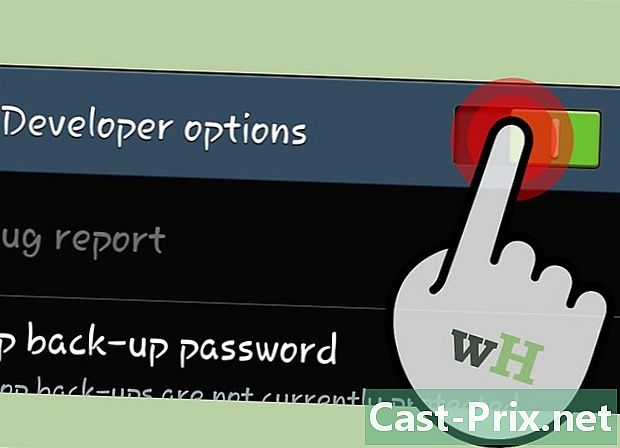
Aktivér udviklerindstillinger. Skub kontakten til øverste højre hjørne af siden. Du bliver bedt om at bekræfte aktiveringen af udviklerindstillingerne. Klik på OK. -
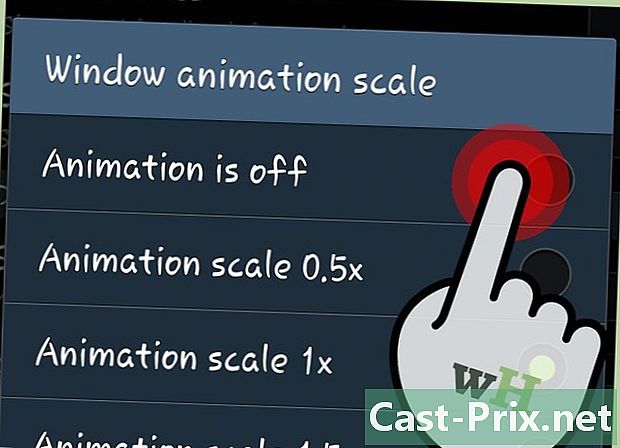
Deaktiver vinduesanimationen. Tryk Skala af vinduesanimation for at åbne en liste over indstillinger. Vælg Animation slukket for at deaktivere vinduesanimation. -

Deaktiver overgangsanimationen eller varigheden af animationen. Vælg hver af disse indstillinger, og tryk på Animation slukket at deaktivere dem.
Metode 2 Luk ubrugte nylige applikationer
-
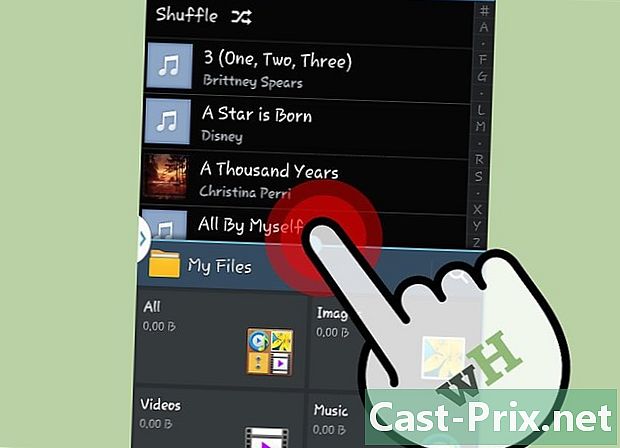
Tryk på multitasking-knappen. Multitasking-knappen varierer fra enhed til enhed.- For eksempel på Nexus 4 er dette den højre kapacitive knap.
-
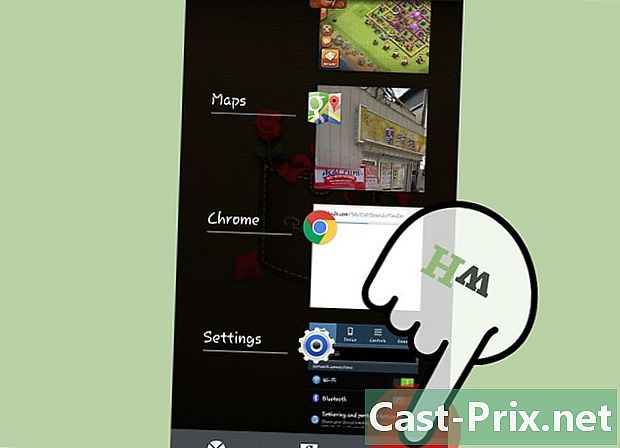
Gennemgå de anvendte applikationer. Tryk på multitasking-knappen for at få vist det nylige applikationsvindue, der indeholder åbne applikationer, der kører i baggrunden. -
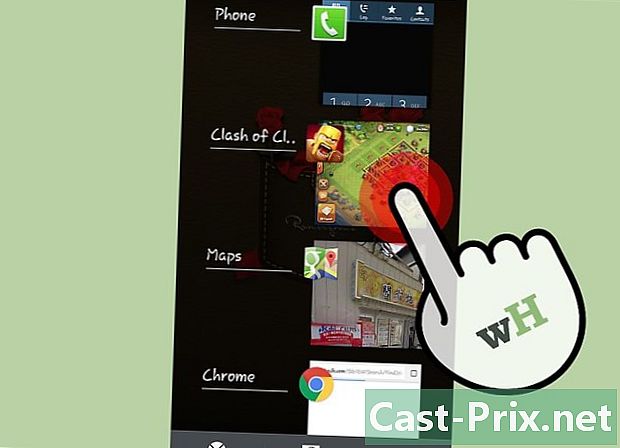
Luk programmer, som du ikke bruger. Sæt fingeren på det program, du ikke bruger mere, og træk det til højre eller venstre for at lukke det. Gentag for hvert program, du ikke længere bruger.- Dette frigør den RAM, der bruges af disse applikationer, og jo mere tilgængelig RAM, jo hurtigere bliver din telefon.
Metode 3 Ryd applikationscachen
-

Tryk på applikationsskuffeknappen. Applikationsskuffen, der indeholder alle de programmer, der er installeret på din telefon, åbnes. -

Gå ind indstillinger. Kig efter ikonet for det indhakede hjul, og tryk på det for at åbne siden med indstillinger. -

Tryk Apps / Programmer. Denne indstilling er i indstillingsmenuen og giver dig mulighed for at se alle de programmer, der er installeret på din telefon. -
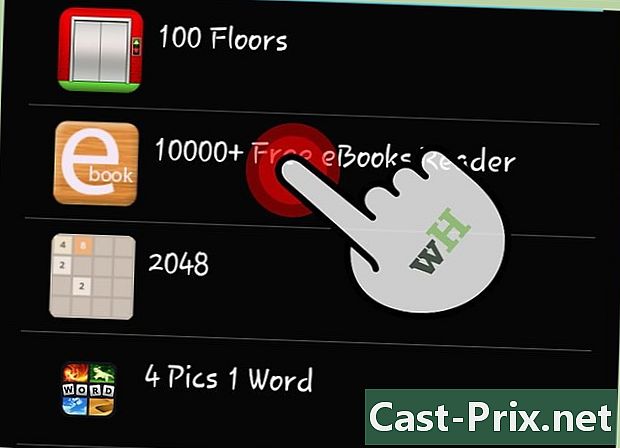
Vælg en applikation. Tryk på et af de tilgængelige applikationer for at åbne detaljsiden for den applikation. -

Tryk Ryd cachen. Dette vil skylle applikationscachen og frigøre en ekstremt værdifuld systemressource, som din enhed kan bruge.- Ved at tømme cachen accelererer du driften af din Android-telefon.
-
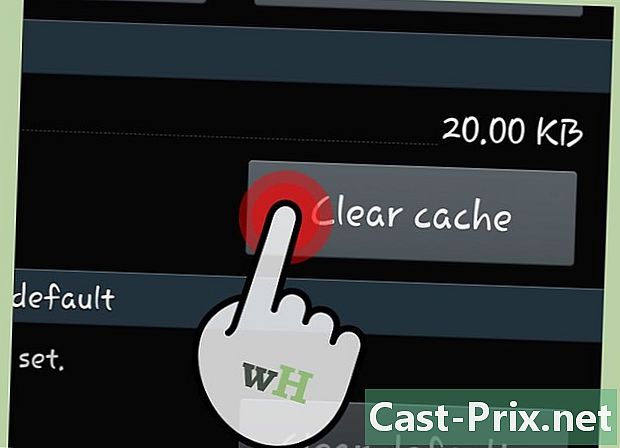
Gør det samme for andre applikationer. Ryd cachen for alle applikationer, som du ikke har brug for at frigøre flere systemressourcer. Jobgennemførelsen vil være hurtigere, og din telefon fungerer lige så hurtigt som før.